MicroStation V8i là phần mềm thiết kế và bản vẽ kỹ thuật mạnh mẽ, được sử dụng rộng rãi trong các lĩnh vực xây dựng, hạ tầng và kỹ thuật công trình. Tuy nhiên, trong quá trình sử dụng, người dùng thường gặp phải tình trạng lỗi font chữ, gây ảnh hưởng đến việc hiển thị ,đọc hiểu bản vẽ công cụ hỗ trợ là máy định vị 2 tần số RTK. Hãy cùng Việt Thanh Group tìm hiểu về sửa lỗi font microstation V8i.
Tổng quan về sửa lỗi font MicroStation V8i
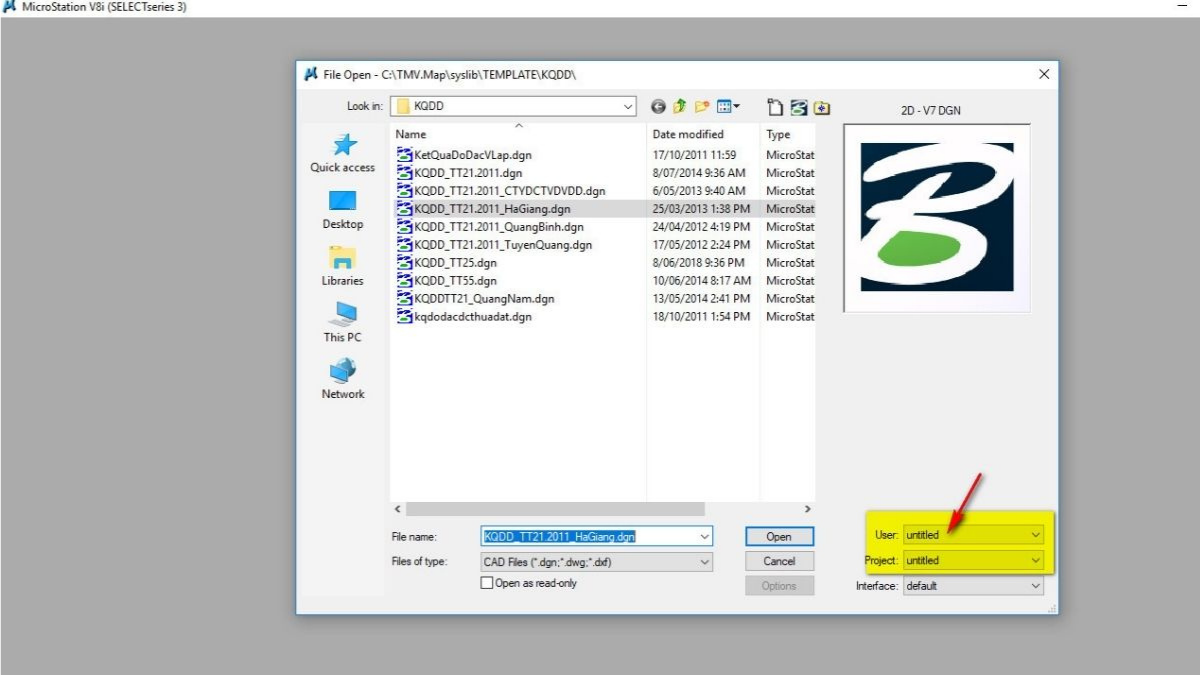
Thiếu font chữ trên hệ thống
- Hệ điều hành không có đủ font cần thiết để hiển thị bản vẽ.
- Một số font chữ đặc biệt (.rsc hoặc .ttf) chưa được cài đặt.
Font chữ không tương thích
- Font chữ sử dụng trong bản vẽ không tương thích với phiên bản MicroStation V8i.
- Font gốc bị thay thế hoặc chuyển đổi khi sao chép bản vẽ giữa các thiết bị.
Cấu hình font trong phần mềm bị sai
- Các tham số font chữ trong Workspace Preferences hoặc Text Style bị thiết lập không đúng.
Phiên bản phần mềm khác nhau
- Bản vẽ được tạo trên phiên bản khác (ví dụ: V8, V7 hoặc CONNECT Edition).
- Không đồng bộ font chữ giữa các phiên bản phần mềm.
Đo đạc bằng Máy GNSS RTK Satlab Freyja mang lại độ chính xác cao và dữ liệu đáng tin cậy cho các dự án kỹ thuật. Tuy nhiên, khi nhập dữ liệu vào MicroStation V8i, người dùng đôi khi gặp phải lỗi font chữ, gây khó khăn trong việc đọc và xử lý thông tin. Việc kiểm tra định dạng file và cài đặt đầy đủ font .rsc trong thư mục hệ thống sẽ giúp khắc phục lỗi này, đảm bảo dữ liệu từ máy GNSS RTK Satlab Freyja được hiển thị chính xác trên phần mềm.
Phân loại lỗi font MicroStation V8i
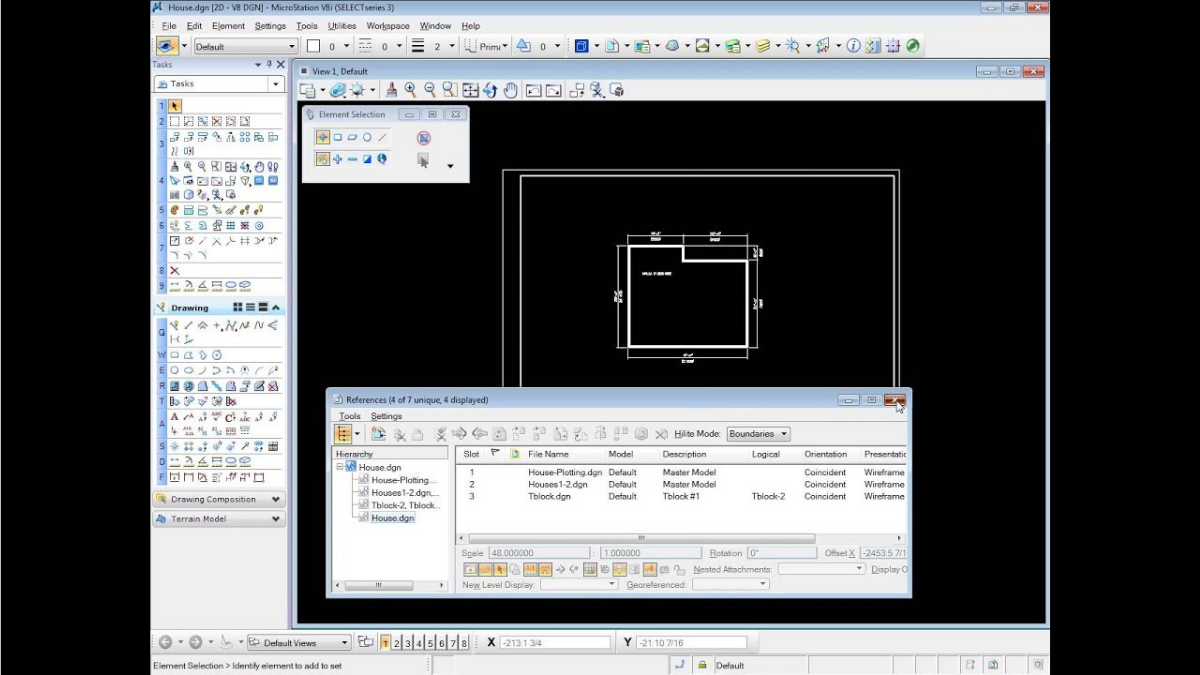
- Lỗi hiển thị font (Missing Font): Văn bản bị hiển thị sai ký tự, các ký hiệu lạ xuất hiện.
- Lỗi font không nhận diện (Invalid Font): MicroStation báo lỗi font không hợp lệ khi mở file.
- Lỗi thay thế font (Font Substitution): Phần mềm tự động thay thế font chữ khác khi font gốc không có.
Việc xác định đúng loại lỗi sẽ giúp bạn áp dụng giải pháp phù hợp hơn.
Với khả năng thu thập dữ liệu nhanh chóng và chính xác, Máy GNSS RTK Satlab SL7 là công cụ đáng tin cậy trong các công tác trắc địa. Tuy nhiên, khi xuất dữ liệu từ máy vào MicroStation V8i, lỗi font vẫn có thể xảy ra nếu font chữ không được cài đặt đúng cách. Người dùng cần kiểm tra lại cấu hình font trong Workspace Preferences và thay thế font trực tiếp trong Text Style để đảm bảo dữ liệu từ GNSS RTK Satlab SL7 được hiển thị rõ ràng và dễ dàng xử lý.
Liên hệ với Việt Thanh Group để cung cấp các hãng như: GNSS RTK Hi-Target, GNSS RTK Satlab, …giúp thu thập dữ liệu nhanh chóng và chính xác hơn.
Cách sửa lỗi font chữ trong MicroStation V8i
Bước 1: Kiểm tra font chữ bị thiếu hoặc lỗi
- Mở bản vẽ trong MicroStation V8i.
- Xác định font chữ bị lỗi thông qua thông báo cảnh báo hoặc kiểm tra trực tiếp trên bản vẽ.
Vào thư mục C:\Windows\Fonts và thư mục font của MicroStation tại:
makefile
Sao chép mã
C:\Program Files\Bentley\MicroStation V8i\Workspace\System\Fonts
Kiểm tra xem font chữ lỗi có tồn tại trong thư mục hay không.
Bước 2: Cài đặt font chữ còn thiếu
2.1. Cài đặt font TrueType (.ttf)
- Tải hoặc sao chép font .ttf từ nguồn đáng tin cậy.
- Dán vào thư mục C:\Windows\Fonts.
- Nhấn chuột phải và chọn Install để cài đặt font.
2.2. Cài đặt font MicroStation (.rsc)
Sao chép file .rsc vào thư mục font của MicroStation:
makefile
Sao chép mã
C:\Program Files\Bentley\MicroStation V8i\Workspace\System\Fonts
Khởi động lại MicroStation để phần mềm nhận diện font mới.
2.3. Đồng bộ font trên nhiều máy tính
Nếu bạn làm việc trên nhiều thiết bị, hãy đảm bảo rằng tất cả các máy đều cài đặt bộ font giống nhau.
Bước 3: Cấu hình font trong MicroStation V8i
Mở MicroStation V8i và vào menu:
mathematica
Sao chép mã
Workspace > Preferences > Text
- Kiểm tra và chọn font chữ phù hợp.
- Nếu lỗi vẫn còn, vào Text Style để điều chỉnh font trực tiếp cho từng loại văn bản.
Bước 4: Sử dụng lệnh thay thế font chữ thủ công
- Vào thanh công cụ và chọn Change Text Attributes.
- Chọn tất cả các đối tượng văn bản cần sửa.
- Chọn font chữ phù hợp và nhấn Apply.
- Lưu lại bản vẽ và kiểm tra kết quả.
Bước 5: Kiểm tra hiển thị font sau khi sửa lỗi
- Mở lại bản vẽ và kiểm tra các văn bản đã hiển thị đúng chưa.
- Nếu cần, thử mở bản vẽ trên một thiết bị khác để đảm bảo tính đồng nhất.
>>>Xem thêm: 3 phương pháp chuyển tọa độ từ Excel vào Google Earth thông dụng nhất
Một số lưu ý khi sửa lỗi font chữ trong microstation v8i

Kiểm tra Lỗi font chữ trong microstation v8i sẽ
- Sao lưu dữ liệu: Luôn sao lưu bản vẽ trước khi tiến hành sửa lỗi.
- Kiểm tra phiên bản phần mềm: Đảm bảo rằng bạn đang sử dụng phiên bản MicroStation V8i cập nhật mới nhất.
- Sử dụng font tiêu chuẩn: Hạn chế sử dụng các font chữ đặc biệt hoặc không phổ biến.
- Quản lý font chung: Tạo một thư mục chung lưu trữ font để dễ dàng sao chép và cài đặt trên nhiều thiết bị.
>>>Xem thêm: Phần mềm bình sai Pronet: Giải pháp tối ưu cho đo đạc và xử lý số liệu địa chính
Phòng tránh sửa lỗi font microstation v8i
- Luôn cài đặt đầy đủ font trước khi mở bản vẽ mới.
- Đồng bộ hóa thư mục font giữa các máy tính làm việc chung.
- Sử dụng các định dạng font tiêu chuẩn được khuyến nghị bởi Bentley Systems.
- Kiểm tra bản vẽ sau khi xuất file để đảm bảo không xảy ra lỗi font.
Lỗi font trong MicroStation V8i là vấn đề phổ biến nhưng hoàn toàn có thể khắc phục nếu bạn tuân thủ đúng các bước trên. Việc đảm bảo font chữ đầy đủ, đồng bộ và cấu hình đúng sẽ giúp bản vẽ hiển thị chính xác, tạo ra sản phẩm chất lượng cao.
Nếu bạn đang gặp khó khăn trong việc sửa lỗi font MicroStation V8i hoặc muốn tìm hiểu chi tiết hơn về cách khắc phục các vấn đề liên quan đến font chữ trên phần mềm này, hãy truy cập ngay trang web chính thức của Việt Thanh Group. Tại đây, bạn sẽ được cung cấp những hướng dẫn chi tiết, giải pháp tối ưu và hỗ trợ tận tình từ đội ngũ chuyên gia giàu kinh nghiệm, giúp bạn xử lý lỗi nhanh chóng và đảm bảo hiệu quả công việc cao nhất.
>>>Xem thêm: Phần mềm xác định phương hướng – Giải pháp công nghệ tiên tiến


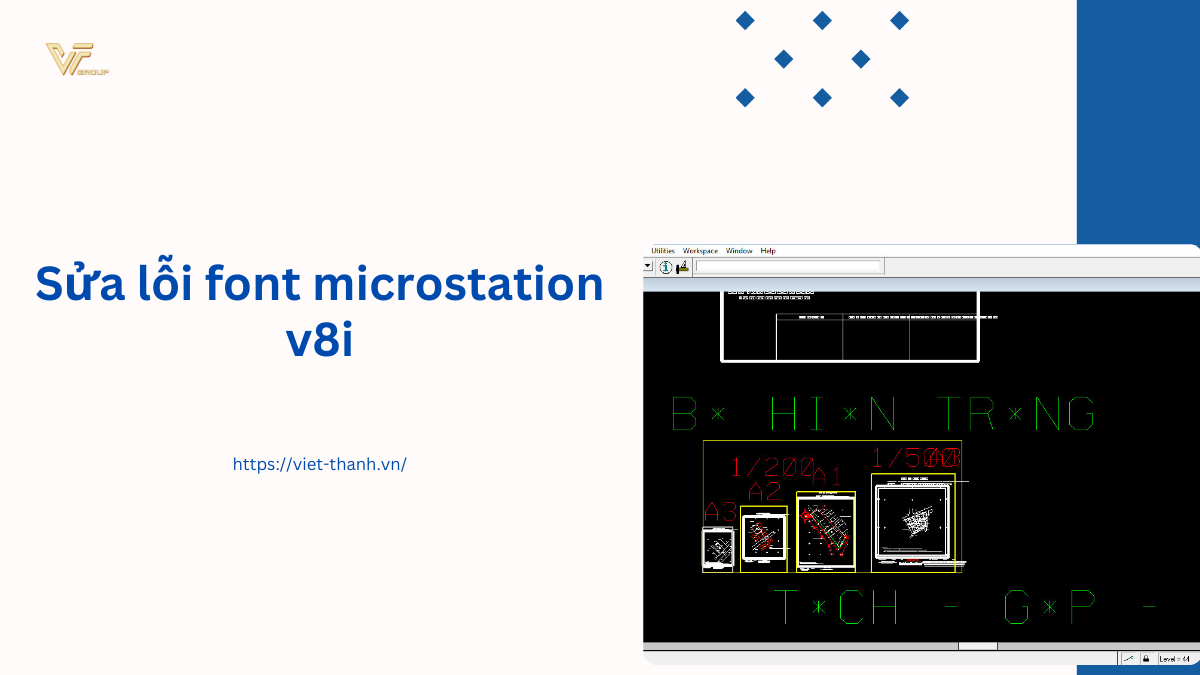






Be the first to review “Sửa lỗi font MicroStation V8i – Hướng dẫn chi tiết và đầy đủ nhất”